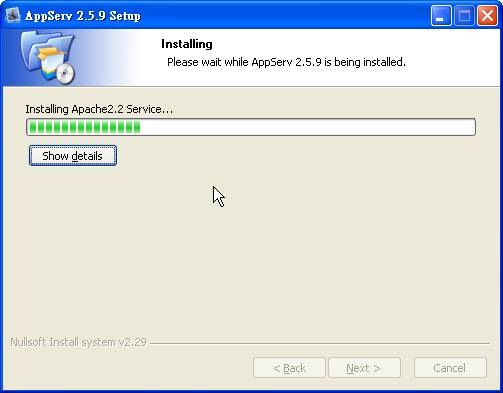Appserv是將一些架站所需的伺服器軟體打包在一起的軟體包,它的第一個版本釋出於2001年10月9日,Appserv可以省去很多伺服器設定時間,如果你要架的站是使用PHP網頁程式,搭配MySQL資料庫的話,你只要花幾分鐘的時間,便可以完成伺服器的軟體「基礎建設」喔!
@Note:Appserv包含程式:Apache(網頁伺服器)、PHP(程式支援套件)、MySQL(資料庫伺服器)、phpMyAdmin(資料庫管裡程式)
Appserv小檔案
》程式撰寫:AppServNetwork
》作者網頁:http://www.appservnetwork.com/
》授權類型:免費軟體
》軟體下載:http://azo-freeware.blogspot.com/2006/10/appserv-257.html
1
首先執行下載回來的阿榮福利包(Archive_for_PCuSer_200805.exe)解壓縮到隨身碟或電腦上的任意資料夾之後,以滑鼠左鍵點兩下「PStart.exe」以開啟軟體選單,再以滑鼠左鍵點兩下執行「Appserv伺服器套件」。
2
接著便會啟動AppServ安裝程式,請按〔Next〕按鈕進行下一步。
3
接著下來看到的是軟體授權合約,當然!你必須按下〔I Agree〕按鈕,表示同意此授權,才能夠繼續進行安裝。
4
同意授權合約之後,便進入選擇安裝目錄的視窗,我們採用預設的「C:\AppServ」即可,請按〔Next〕按鈕進行下一步。
5
選擇安裝目錄後,接下來可以自訂要安裝的伺服器元件,我們採用預設的全選,,請按〔Next〕按鈕進行下一步。
6
上一步我們選擇了要安裝的伺服器元件,接下來的視窗需要輸入一些簡單的伺服器資訊,「Server Name」跟「Administrator’s Email Address」這兩個地方需要輸入資料(可依照範例格式任意輸入),照著筆者的示範輸入即可,「Server Name」下方欄位輸入「localhost」,「Administrator’s Email Address」下方欄位輸入「my@my.com」,「Apache HTTP Port」保持預設值為「80」即可,不需要去動它,輸入完畢後,請按〔Next〕按鈕進行下一步。
@Note:「Server Name」為Apache伺服器名稱,「Administrator’s Email Address」是管理者的郵件帳號。
7
輸入完Apache伺服器資訊之後,我們需要設定資料庫密碼,筆者以輸入「123456」為示範,請分別在「Enter root password」、「Re-enter root password」下方的欄位各輸入「123456」,其他的項目保持預設值,輸入完畢後,請按〔Install〕按鈕進行安裝。
@Note:這邊設定的只是資料庫密碼,未來要連線資料庫的使用者名稱是預設的「root」,跟現在所設定的密碼,要記下來!
8
開始安裝後,會看到以下的安裝畫面,表示正在進行伺服器軟體的安裝。
9
在安裝過程之中一定會出現「Windows安全性警示」視窗,目的是要你從Windows內建防火牆中放行,未來Apache網頁伺服器才可以提供連線給外部的使用者,看到此畫面,請一定要按〔解除封鎖〕按鈕,安裝才會繼續。
@Note:如果你的Windows XP內建防火牆是關閉的,或者你使用的不是Windows XP,就不會出現此訊息!
10
安裝完畢之後會看到以下畫面,預設是會啟動伺服器跟資料庫的,保留預設值並按下〔Finish〕按鈕,離開安裝程式完成安裝。
11
最後,我們來檢查一下伺服器軟體有沒有安裝完成,請你打開IE瀏覽器,在網址列的地方輸入「http://localhost」後按「Enter」,如果有出現如下的AppServ版本訊息,表示你已經搞定第一階段的伺服器安裝了!
@Note:
1.網頁伺服器的根目錄是「C:\AppServ\www」,這邊看到的網頁是index.php,你也可以再這個位置放入自己寫的HTML網頁,再把localhost的部份改成自己的IP,就可以經由外部連到你自己寫的網頁。
2.未來如果有管理資料庫的需求,可以開啟瀏覽器,於網址列輸入「http://localhost/phpmyadmin」,登入使用者為「root」,密碼為「123456」。
3.如果你使用的瀏覽器是IE7,在輸入「http://localhost」後,瀏覽器上方會出現「內部網路設定目前以根據預設關閉」的訊息,請點選該訊息後選擇「開啟」,就不會一直出現該警告訊息。
一小時架站術–阿榮福利包
頁次及標題:
[1] 前言
[2] 瞬間搞定伺服器
[3] 論壇從天而降
[4] 部落格免申請
[5] 無料專屬網址
版權所有:阿榮 本文刊登於:Download網路密技王No.4